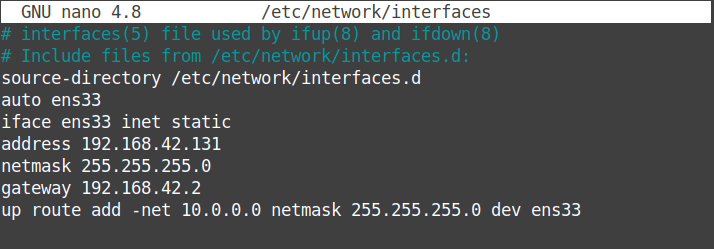- Просмотр таблицы сетевой маршрутизации с помощью команды ip route в Linux Mint 20.3
- Просмотр таблицы сетевой маршрутизации с помощью команды «ip route»
- Добавление новых маршрутов
- Постоянное добавление маршрутов в Linux
- Удаление маршрутов
- Добавление нового шлюза по умолчанию
- Вывод
- Маршрутизация в Linux
- Сетевые маршруты в Linux
- Как посмотреть таблицу маршрутизации
- Настройка маршрутов в Linux
- Выводы
- View Network Routing Table Using the ip route Command in Linux Mint 20.3
- View Network Routing Table Using the “ip route” Command
- Adding New Routes
- Permanently Adding Routes in Linux
- Deleting Routes
- Adding a New Default Gateway
- Conclusion
- About the author
- Karim Buzdar
Просмотр таблицы сетевой маршрутизации с помощью команды ip route в Linux Mint 20.3
Таблица маршрутизации содержит записи маршрутизации, определяющие, куда направляются все пакеты, покидающие маршрутизатор или систему. Обычно системы Linux используют динамическую маршрутизацию, когда ядро решает, по какому из множества маршрутов должен следовать пакет. Однако вы также можете добавить статические маршруты, которые не обновляются динамически, если вы хотите перенаправлять определенный трафик на определенный шлюз или маршрутизатор.
В сегодняшней статье мы расскажем, как просматривать таблицы сетевой маршрутизации с помощью команды «ip route» в Линукс Минт 20.3 ОПЕРАЦИОННЫЕ СИСТЕМЫ.
Примечание: вам нужны привилегии sudo для внесения любых изменений в таблицу маршрутизации. Однако для просмотра таблицы маршрутизации не нужны никакие привилегии sudo.
Просмотр таблицы сетевой маршрутизации с помощью команды «ip route»
Команда «ip route» в Linux используется для просмотра и изменения таблицы маршрутизации. С помощью этой команды вы можете добавить новые маршруты к определенной сети или хосту. Вы можете удалить маршруты, если они больше не нужны вам в таблице маршрутизации.
Чтобы просмотреть таблицу сетевой маршрутизации в Linux Mint, откройте Терминал и выполните следующую команду:
В выводе вы увидите список сетевых пунктов назначения и шлюзов. Шлюзы — это адреса, по которым пересылаются пакеты, когда они движутся к месту назначения. Эти маршруты являются динамическими, если вы еще не добавили статические маршруты.
Ниже приведен вывод команды «ip route» в нашей системе. 192.168.42.0 — это локальная сеть, подключенная к сетевому интерфейсу ens33. 192.168.42.2 является шлюзом по умолчанию. На этот адрес перенаправляется любой трафик, не предназначенный для локальной сети и не определенный в таблице маршрутизации.
Добавление новых маршрутов
С помощью команды «ip route» вы также можете добавить новый маршрут для конкретной сети. Используйте следующий синтаксис, чтобы добавить новый маршрут в таблицу маршрутизации вашей системы:
$ судо IP-маршрут добавлять < сетевой адрес >с помощью < IP-шлюз >разработчик
Например, следующая команда добавляет маршрут для сети 10.0.0.0/24 через шлюз 192.168.42.2, чтобы направить его через сетевой интерфейс ens33.
$ судо IP-маршрут добавить 10.0.0.0 / 24 через 192.168.42.2 dev ens33
Постоянное добавление маршрутов в Linux
Статический маршрут, добавленный командой «ip route», не является постоянным маршрутом. Постоянный маршрут остается на месте даже после перезагрузки системы. Чтобы навсегда добавить статические маршруты и сделать их постоянными, вам нужно будет добавить запись в /etc/network/interfaces файл.
Изменить /etc/network/interfaces файл с помощью следующей команды:
$ судо нано / так далее / сеть / интерфейсы
Добавьте следующую запись для вашего статического маршрута:
маршрут вверх добавить -сеть < сетевой адрес >сетевая маска < маска подсети >разработчик
Затем сохраните и закройте файл и перезапустите сетевой сервис:
$ судо systemctl перезапустить сеть
Удаление маршрутов
Чтобы удалить маршрут с помощью команды «ip route», используйте предыдущий синтаксис, но замените добавлять вариант по дель:
$ судо IP-маршрут дель < сетевой адрес >с помощью < шлюз_ip >разработчик
Добавление нового шлюза по умолчанию
Иногда вам необходимо добавить новый шлюз по умолчанию в вашу систему Linux. Команда «ip route» также позволяет добавить новый шлюз по умолчанию. Используйте следующий синтаксис:
$ судо IP-маршрут добавить по умолчанию через
Вывод
В этом посте мы рассмотрели, как просмотреть таблицу сетевой маршрутизации с помощью команды «ip route» в ОС Linux Mint 20.3. Мы также рассмотрели, как постоянно добавлять маршруты в Linux Mint, чтобы они сохранялись после перезагрузки. Помните, что это не единственный способ просмотра таблицы сетевой маршрутизации в Linux. Вы также можете просмотреть таблицу маршрутизации с помощью команд «netstat» и «route».
Маршрутизация в Linux
Эта статья одна из статей про работу сетей в Linux. Вы уже знаете, что все данные в сети передаются в виде пакетов, а чтобы компьютер знал куда нужно отправить тот или иной пакет используются IP адреса. Но пакету, перед тем, как он достигнет точки назначения нужно пройти множество компьютеров и маршрутизаторов.
Каждому из маршрутизаторов нужно знать на какой компьютер передавать пакет дальше. Именно это мы и обсудим в этой статье. Сегодня нас будет интересовать маршрутизация в Linux, как это работает, как настроить правила и заставить все работать как нужно.
Сетевые маршруты в Linux
Как я уже сказал, сетевые маршруты необходимы чтобы компьютеры могли определить по какой цепочке должен пойти пакет, чтобы достигнуть цели. Маршруты можно настроить на уровне интерфейса или маршрутизатора.
Когда компьютеру нужно отправить пакет в сеть он смотрит таблицу маршрутизации, в ней указанны ip адреса пунктов назначения и адреса интерфейсов и роутеров в домашней сети, которые могут отправить пакет по нужному адресу. Если для цели маршрут не указан то используется так называемый шлюз по умолчанию или маршрут по умолчанию. Точно такая же картина наблюдается на роутере. Устройство смотрит на IP адрес назначения и сверяет его со своей таблицей маршрутизации, а потом отправляет дальше.
Ниже мы рассмотрим как проверить текущие маршруты в системе, а также как настроить новые.
Как посмотреть таблицу маршрутизации
Перед тем как что-либо менять, нужно понять какие правила уже используются. В Linux для этого существует несколько команд. Чтобы посмотреть таблицу маршрутизации можно использовать команду route:
Вот так выглядит таблица маршрутизации linux. Тут выводится достаточно простая информация, которой не всегда достаточно чтобы понять суть дела. Более подробно можно посмотреть с помощью команды routel:
Тут вы уже можете видеть IP адрес цели (target), IP адрес шлюза (gateway), IP отправителя (source), протокол, и даже сетевой интерфейс. Но самый удобный способ посмотреть таблицу маршрутизации linux — это команда ip:
Вывод похож на результат предыдущей команды, но выглядит не совсем привычно, это потому, что вывод команды можно использовать в качестве аргумента для ip route add или ip route del. Это очень удобно. Как вы видите, в качестве шлюза по умолчанию везде используется 192.168.1.1. Рассмотрим подробнее что означает вывод этой команды:
- default — в данной строке означает вариант по умолчанию. Здесь должен быть ip адрес цели или маска подсети;
- via 192.168.1.1 — указывает через какой шлюз мы можем добраться до этой цели, у нас это 192.168.1.1;
- dev enp2s0 — сетевой интерфейс, с помощью которого будет доступен этот шлюз;
- proto static — означает, что маршрут был установлен администратором, значение kernel значит что он был установлен ядром;
- metric — это приоритет маршрута, чем меньше значение — тем выше приоритет.
А теперь рассмотрим выполняется настройка маршрутов Linux.
Настройка маршрутов в Linux
Вы можете настраивать таблицу маршрутизации с помощью команды ip. Например, чтобы изменить маршрут по умолчанию достаточно выполнить:
ip route add default via 192.168.1.1
Так вы можете добавить маршрут для любого IP адреса, например, для 243.143.5.25:
sudo ip route add 243.143.5.25 via 192.168.1.1
Все очень просто, сначала указывается IP адрес цели, а затем шлюз в локальной сети, через который можно достичь этого адреса. Но такие маршруты будут активны только до перезагрузки, после перезагрузки компьютера они будут автоматически удалены. Чтобы маршруты сохранились их нужно добавить в файл конфигурации.
В операционных системах семейства Red Hat используются конфигурационные файлы /etc/sysconfig/network-scripts/route-ethX. Каждый файл может описывать несколько маршрутов, например:
GATEWAY=10.10.0.1
NETMASK=255.0.0.0
IPADDR=10.10.0.22
Здесь gateway — шлюз по умолчанию для этого интерфейса, netmask — маска сети, а ipaddr — ip адрес интерфейса. В Debian и основанных на нем дистрибутивах можно настроить маршруты в файле /etc/network/interfaces. Здесь команда route добавляется в секцию iface. Например:
up route add -net 10.10.0.0 netmask 255.0.0.0 gw 10.10.0.1
С помощью опции -net мы указываем целевую сеть, netmask — это маска сети, а gw — шлюз. Все очень просто. Теперь добавленные маршруты останутся даже после перезагрузки.
Выводы
В этой небольшой статье мы кратко рассмотрели как работает маршрутизация в Linux, как выполняется настройка маршрутизации в linux, а также зачем это нужно. Надеюсь, эта информация была полезной для вас.
Обнаружили ошибку в тексте? Сообщите мне об этом. Выделите текст с ошибкой и нажмите Ctrl+Enter.
View Network Routing Table Using the ip route Command in Linux Mint 20.3
A routing table contains routing entries that determine where all packets go when they leave a router or a system. Usually, the Linux systems use dynamic routing, where the kernel decides which route out of multiple routes a packet should follow. However, you can also add static routes, which are not dynamically updated, if you want to forward specific traffic to a particular gateway or router.
In today’s article, we will cover how to view network routing tables using the “ip route” command in Linux Mint 20.3 OS.
Note: You need sudo privileges to make any changes in the routing table. However, viewing the routing table doesn’t need any sudo privileges.
View Network Routing Table Using the “ip route” Command
The “ip route” command in Linux is used to view and modify the routing table. Using this command, you can add new routes to a particular network or host. You can delete the routes if you no longer want them in your routing table.
To view the network routing table in your Linux Mint, open the Terminal and run the following command:
In the output, you will see a list of network destinations and gateways. The gateways are the addresses where the packets are forwarded when they are moving toward their destination. These routes are dynamic routes unless you have already added the static routes.
Following is the output of the “ip route” command in our system. The 192.168.42.0 is the local network attached to the network interface ens33. The 192.168.42.2 is the default gateway. Any traffic not intended for the local network and is not defined in the routing table is forwarded to this address.
Adding New Routes
Using the “ip route” command, you can also add a new route for a specific network. Use the following syntax to add a new route in your system’s routing table:
For instance, the following command adds the route for the 10.0.0.0/24 network through gateway 192.168.42.2 to route it through the ens33 network interface.
Permanently Adding Routes in Linux
The static route added by the “ip route” command is not a persistent route. A persistent route stays in place even when you reboot your system. To permanently add the static routes and to make them persistent, you will need to add the entry in the /etc/network/interfaces file.
Edit the /etc/network/interfaces file through the following command:
Add following entry for your static route:
Then, save and close the file and restart the network service:
Deleting Routes
To delete a route using the “ip route” command, use the previous syntax but replace the add option by del:
Adding a New Default Gateway
Sometimes, you must add a new default gateway to your Linux system. The “ip route” command also allows you to add a new default gateway. Use the following syntax:
Conclusion
In this post, we reviewed how to view the network routing table using the “ip route” command in Linux Mint 20.3 OS. We also covered how to permanently add routes in Linux Mint so that they persist after reboot. Remember, this is not the only way to view the network routing table in Linux. You can also view the routing table using the “netstat” and “route” commands.
About the author
Karim Buzdar
Karim Buzdar holds a degree in telecommunication engineering and holds several sysadmin certifications. As an IT engineer and technical author, he writes for various web sites. He blogs at LinuxWays.